Microsoft hat die Windows 10 Build 17666 für Windows Insider für Fast Ring Insider veröffentlicht. Neben diversen Neuerungen, die auf der Build 2018 angesprochen wurde, hat das „Cloud Clipboard“-Feature endlich seinen Auftritt.
Windows 10 Build 17666 – Das ist neu
Wir haben Ihr Feedback ständig durchgesehen, und dieser Build enthält eine Reihe von Verbesserungen, die auf dem basieren, was Sie uns mitgeteilt haben:
- Bringt das Acryl! Wir lieben Fluent Design so sehr wie Sie – im heutigen Build werden Sie feststellen, dass Sets jetzt eine Acryl-Titelzeile haben. Wir passen auch den Fensterrand so an, dass er jetzt grau ist.
- Die letzten Registerkarten von Microsoft Edge werden jetzt in Alt + Tab angezeigt: Verwenden Sie Alt + Tab, um schnell zwischen den Anwendungen hin und her zu wechseln? Alle Ihre aktuellen Microsoft Edge-Registerkarten sind jetzt enthalten, nicht nur die aktive. Bevorzugen Sie es auf die alte Art? Verwenden Sie die Einstellung „Alt + Tab zeigt die zuletzt verwendete….“ in den Multitasking-Einstellungen.
- Sollen Apps und Webseiten in einem neuen Fenster oder einem neuen Tab geöffnet werden? Es liegt an Ihnen! Im Abschnitt „Sets“ der Multitasking-Einstellungen können Sie nun Ihre Fenstereinstellungen festlegen. Wenn Sie „Fenster“ wählen, öffnen sich keine neuen Fenster in einem neuen Tab, es sei denn, Sie klicken explizit auf das + oder ziehen mit der Maus. Wenn Sie „Tab“ wählen, werden alle neuen Fenster, die von Ihren laufenden Anwendungen aufgerufen werden, in Registerkarten geöffnet. Zur Erinnerung: Wenn Sie eine bestimmte Anwendung von Sets ausschließen möchten, können Sie dies auf der gleichen Einstellungsseite tun.
- Möchten Sie einen Ihrer Web-Tabs stumm schalten? Das können Sie jetzt tun! Wenn eine Webseite in Sets mit der Wiedergabe von Audio beginnt, sehen Sie nun ein Lautstärkesymbol auf der Registerkarte. Klicken Sie einfach darauf und der Ton wird wie bei Microsoft Edge stumm geschaltet.
- Registerkarten werden nun mit besserer Leistung wiederhergestellt – sie werden im Hintergrund geöffnet und verbrauchen keine Ressourcen, bis Sie auf die Registerkarte wechseln. Dies bedeutet, dass Sie viele Registerkarten auf einmal ohne Probleme wiederherstellen können.
Wir haben auch andere Korrekturen, Änderungen und Verbesserungen an Sets vorgenommen, einschließlich:
- Der Task-Manager wurde nun standardmäßig zur Liste der Anwendungen hinzugefügt, in denen Sets nicht aktiviert werden sollen.
- Wir haben ein Problem behoben, bei dem das Klicken mit der rechten Maustaste auf eine Registerkarte in der Titelleiste der Sets kein Kontextmenü aufruft.
- Wir haben ein Problem behoben, bei dem, wenn Microsoft Edge nicht bereits geöffnet war, die Plus-Schaltfläche in Sets alle Ihre Standardwebsites zusammen mit der neuen Registerkarte öffnen würde.
Begrüßen Sie Ihr neues Clipboard-Erlebnis.!
Copy/Paste – das ist etwas, was wir alle tun, wahrscheinlich mehrmals am Tag. Aber was machen Sie, wenn Sie immer wieder die gleichen Dinge kopieren müssen? Wie kopieren Sie Inhalte auf Ihre Geräte? Heute sprechen wir das an und bringen die Zwischenablage auf die nächste Ebene – drücken Sie einfach WIN+V und Sie werden unsere brandneue Zwischenablage erleben!
Sie können nicht nur aus der Zwischenablage einfügen, sondern Sie können auch die Elemente, die Sie selbst verwenden, immer wieder anheften. Diese Historie wird mit der gleichen Technologie durchwandert, die auch die Zeitleiste und die Sets versorgt, was bedeutet, dass Sie mit diesem Build von Windows oder höher auf Ihre Zwischenablage über jeden PC zugreifen können.
Unsere neue Einstellungsseite für dieses Erlebnis finden Sie unter Einstellungen > System > Zwischenablage – bitte probieren Sie es aus und teilen Sie uns Ihr Feedback mit! Dieser Link öffnet den Feedback Hub, wo Sie uns Ihre Erfahrungen mitteilen können und was Sie als nächstes sehen möchten.
Dunkles Thema kommt zum Datei Explorer (und mehr!)
Wie viele von Ihnen wissen, haben wir die Unterstützung für dunkle Themen zu Windows hinzugefügt, basierend auf Ihrem Feedback. Diese Einstellung ist unter Einstellungen > Personalisierung > Farben verfügbar, und wenn Sie sie wechseln, werden alle Anwendungen und System-UI, die sie unterstützen, folgen. Seit der Veröffentlichung dieser Funktion ist es unser oberstes Anliegen, den Datei-Explorer zu aktualisieren, um das dunkle Thema zu unterstützen, und mit dem heutigen Build ist es passiert! Auf dem Weg dorthin haben wir auch das Kontextmenü des Datei-Explorers sowie den gemeinsamen Datei-Dialog (auch bekannt als Öffnen- und Speichern-Dialog) um dunkle Themen erweitert. Nochmals vielen Dank für das Feedback aller!
Dieser Screenshot unten ist vom allerneuesten Code und nicht von dem, was sich im Flug befindet. Wenn Sie dieses Build installieren, werden Sie einige unerwartete Lichtfarben im Datei-Explorer und im gemeinsamen Datei-Dialog sehen. Wir sind uns dessen bewusst und arbeiten daran, dieses Problem anzugehen.
Einführung der erweiterten Zeilenendenunterstützung für Notepad
Auf der Microsoft Build 2018 angekündigt, freuen wir uns, Ihnen mitzuteilen, dass zusätzlich zu den Windows Zeilenenden (CRLF), mit dem heutigen Build Notepad jetzt auch Unix/Linux Zeilenenden (LF) und Macintosh Zeilenenden (CR) unterstützt!
Mehr Infos hier.
Notepad-Suche mit Bing
Um zu verwenden, markieren Sie einfach alle Wörter oder Phrasen in Notepad und Sie können Bing mit den folgenden Methoden suchen:
- Klicken Sie mit der rechten Maustaste auf den ausgewählten Text und wählen Sie „Suchen mit Bing“ über das Kontextmenü.
- Menü Bearbeiten ->“Mit Bing suchen….“
- CTRL + B.
Bei Sets wird eine neue Registerkarte geöffnet, die die Bing-Suchergebnisseite enthält:
Sparen Sie Zeit mit Suchvorschauen!
Es war großartig, Ihr positives Feedback für die Web-Vorschau, die wir letztes Jahr hinzugefügt haben, und die Entwicklungen, die wir seitdem gemacht haben, zu sehen. Jetzt haben wir die Vorschau erweitert, um Anwendungen, Dokumente und mehr zu unterstützen. Suchvorschauen sind hier, um Ihnen zu helfen:
- Zurück zu dem, was Sie getan haben, z.B. eine aktuelle Word-Doku oder Remote-Desktop-Sitzung.
- Starten Sie Ihre Aufgabe, sei es ein neues Outlook-Meeting, ein kurzer Kommentar in OneNote oder die Änderung einer Einstellung.
- Disambiguieren Sie zwischen den Dateien, indem Sie mehr Informationen wie z.B. den Speicherort der Datei, die letzte Änderung oder den Autor sehen.
- Zugriff auf schnelle Antworten aus dem Internet wie „Sind Bananen gut für Sie?“ „Höhe von mt everest“
Wir haben die Suchfunktion erweitert, damit Sie schneller als je zuvor auf Informationen und Aktionen in der Vorschau zugreifen können. Die Vorschauen werden im Laufe der Zeit aktualisiert und verbessert, während wir weitere Funktionen entwickeln und hinzufügen. Bleiben Sie dran!
Kachelordnerbenennung starten
Möglicherweise haben Sie das Thema des Feedbacks während des heutigen Fluges bemerkt, und diese Ankündigung ist nicht anders. Wir wissen, dass Ihnen das Anpassen Ihrer Windows-Erfahrung wichtig ist – heute fügen wir die Möglichkeit hinzu, Ihre Kachelordner zu benennen! Um einen Kachelordner in Start zu erstellen, ziehen Sie einfach eine Kachel für eine Sekunde auf eine andere und lassen Sie sie dann los.
Fahren Sie fort, so viele Kacheln in den Ordner zu legen, wie Sie möchten. Wenn Sie den Ordner erweitern, sehen Sie eine neue Option, um ihn zu benennen. Der Name ist sichtbar, wenn der Ordner mittelgroß, breit oder groß ist. Wir freuen uns über Ihr Feedback!
Habt ihr eine Frage zu den Einstellungen?
Wir haben Ihr Feedback gehört, dass Einstellungen manchmal verwirrend sein können, also arbeiten wir mit Bing zusammen, um einige der häufigsten Fragen, die wir hören, direkt in die Einstellungsseiten selbst zu sprudeln. Die FAQ’s sind kontextbezogen und zielen darauf ab, dass Sie schnell die Antwort erhalten, die Sie suchen, um die Konfigurationsaufgaben zu erledigen. Es kann Ihnen sogar helfen, etwas zu entdecken, von dem Sie nicht wussten, dass es eine Option ist! Wenn Sie auf diese Fragen klicken, gelangen Sie zu Bing.com, um die Antwort anzuzeigen.
HINWEIS: Diese Erfahrung wird derzeit in allen en*-Märkten (en-us, en-gb, en-ca, en-in, en-au) unterstützt.
Ihr Telefon und Ihr Computer haben eine neue Verbindung hergestellt.
Aus den Keynotes dieser Woche und Joe Belfiores Blogpost auf Microsoft 365 können Sie ersehen, was wir für Sie in einem zukünftigen Insider Preview Build-Release haben. Es gibt eine neue Möglichkeit, Ihr Telefon mit Ihrem PC unter Windows 10 zu verbinden, die den sofortigen Zugriff auf Textnachrichten, Fotos und Benachrichtigungen ermöglicht. Stellen Sie sich vor, Sie können die Fotos Ihres Handys schnell und einfach per Drag & Drop in ein Dokument auf Ihrem PC ziehen – ohne Ihr Handy aus der Tasche nehmen zu müssen. Heute können Sie Ihr Handy mit Ihrem PC verbinden. Surfen Sie im Internet auf Ihrem Handy und senden Sie die Webseite dann sofort an Ihren PC, um dort weiterzumachen, wo Sie aufgehört haben – lesen, sehen oder browsen Sie mit allen Vorteilen eines größeren Bildschirms. Mit einem verknüpften Telefon ist das Fortfahren auf Ihrem PC nur eine Aktie entfernt. Wir arbeiten hart daran, diese Erfahrungen zu erweitern, also schauen Sie hier nach Updates.
Allgemeine Änderungen, Verbesserungen und Korrekturen für den PC
- Wir haben ein Problem mit der DLL des vorherigen Fluges behoben, das dazu führen konnte, dass explorer.exe alle paar Minuten abstürzte.
- Wir haben ein Problem behoben, das dazu führte, dass VPN nach dem Update auf die vorherige Version möglicherweise nicht mehr funktionierte.
- Wir haben ein Problem aus dem vorherigen Build behoben, bei dem Anwendungen in sekundären Konten fehlen, nachdem sie vom primären PC-Konto aktualisiert wurden.
- Wir haben ein Problem vom vorherigen Flug behoben, das zu einem Bugcheck mit dem Fehler IRQ_NOT_LESS_OR_EQUAL in tcpip.sys führte.
- Wir haben ein Problem behoben, bei dem eine Grenze sichtbar war, wenn Sie die Fenster in den letzten Flügen maximiert haben.
- Wir haben das Design dieses PCs aktualisiert, so dass kein Platz mehr für das Statussymbol für Cloud-Dateien angezeigt wird (was auf dieser Seite nicht relevant ist).
- Die Snipping-Symbolleiste (mit WIN + Shift + S) folgt nun Ihrem gewünschten Thema, hell oder dunkel.
- Wir haben ein Problem behoben, das dazu führen konnte, dass das Emoji-Panel und die Touch-Tastatur nicht korrekt angezeigt wurden, wenn sie sofort nach dem Neustart von explorer.exe aufgerufen wurden.
Bekannte Probleme
- Wenn Ihr PC bei „Preparing to install….“ irgendwo zwischen den 80%-100% in Windows Update stecken bleibt – bitte haben Sie Geduld und warten Sie bis zu 30 Minuten (oder in einigen Fällen länger als 30 Minuten), bis diese Phase abgeschlossen ist.
- Nach Abschluss der Windows Mixed Reality First Run Erfahrung ist OOBE schwarz. Motion Controller werden auch in exklusiven Anwendungen nicht erkannt. Für Insider, die Windows Mixed Reality am Laufen halten wollen – vielleicht sollten Sie eine Pause einlegen, um neue Insider-Vorschau-Builds zu erstellen, bis diese Probleme behoben sind. Sie können die Insider-Vorschau-Builds anhalten, indem Sie auf Einstellungen > Update & Sicherheit > Windows Insider-Programm gehen und auf die Schaltfläche „Insider-Vorschau-Builds stoppen“ klicken und „Updates für eine Weile anhalten“ wählen.
- Beim Fortsetzen aus dem Ruhezustand kann der Desktop kurzzeitig sichtbar sein, bevor der Bildschirm „Sperren“ wie erwartet angezeigt wird.
- Wenn ein Benutzer von Movies & TV den Zugriff auf seine Videobibliothek verweigert (über das Popup-Fenster „Let Movies & TV access your videos library?“ oder über die Privatsphäre-Einstellungen von Windows), stürzt Movies & TV ab, wenn der Benutzer zur Registerkarte „Personal“ navigiert.
- Uns ist ein Problem bekannt, das dazu führt, dass Narrator zusätzlichen Text liest, wenn er Alt + Tab aufruft, und wir arbeiten an einem Fix.
- Wenn Sie das Setup für ein Windows Mixed Reality-Headset in diesem Build abschließen, bleibt das Headset schwarz, bis es abgezogen und wieder mit dem PC verbunden wird.
Bekannte Probleme bei Sets & Office
- Setzt UX für Office Win32 Desktop-Anwendungen ist nicht endgültig. Die Erfahrung wird im Laufe der Zeit auf der Grundlage von Feedback verfeinert.
- Der obere Teil einiger Win32-Desktop-Fenster kann etwas unterhalb der Tab-Leiste erscheinen, wenn sie maximiert erstellt wurden. Um das Problem zu umgehen, stellen Sie das Fenster wieder her und maximieren Sie es neu.
- Das Schließen einer Registerkarte kann manchmal das gesamte Set minimieren.
- Das Kacheln und Kaskadieren von Fenstern, einschließlich Funktionen wie „View Side by Side“ in Word, funktioniert nicht für inaktive Tabs.
- Das Office Visual Basic-Editor-Fenster wird derzeit auf Registerkarten angezeigt, ist aber nicht für die Zukunft vorgesehen.
- Das Öffnen eines Office-Dokuments, während die gleiche Anwendung ein vorhandenes Dokument geöffnet hat, kann zu einem unbeabsichtigten Wechsel zum letzten aktiven Dokument führen. Dies geschieht auch beim Schließen eines Blattes in Excel, während andere Blätter geöffnet bleiben.
- Lokale Dateien oder Nicht-Microsoft-Cloud-Dateien werden nicht automatisch wiederhergestellt, und es wird keine Fehlermeldung ausgegeben, um den Benutzer auf diese Tatsache hinzuweisen.



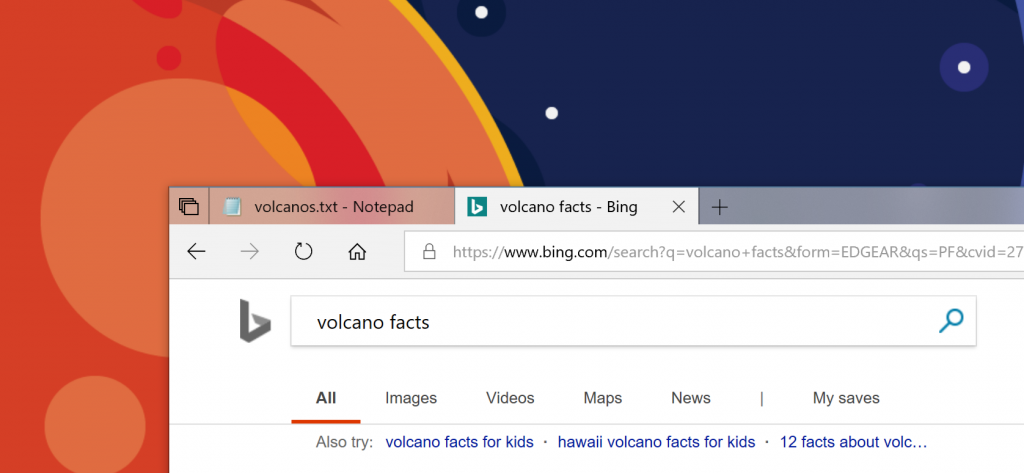
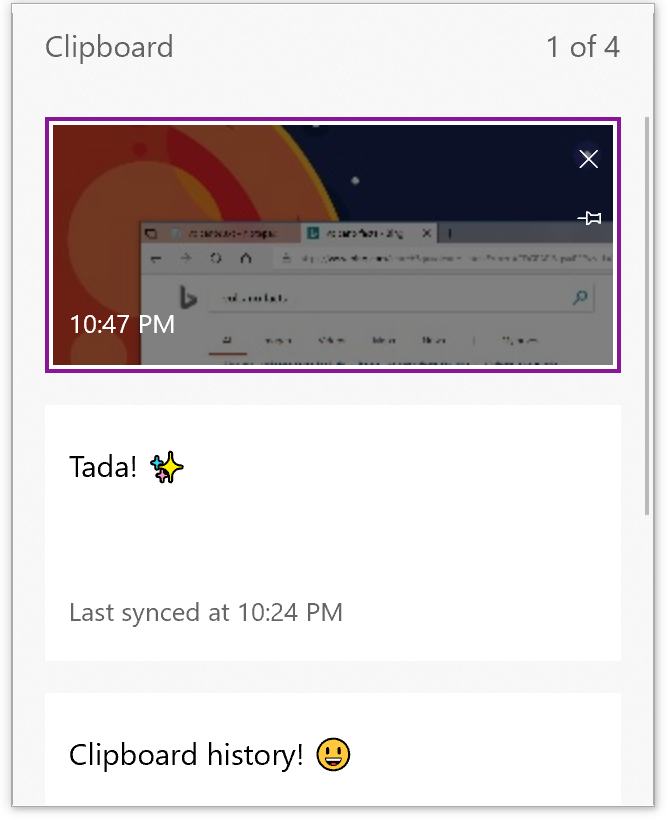
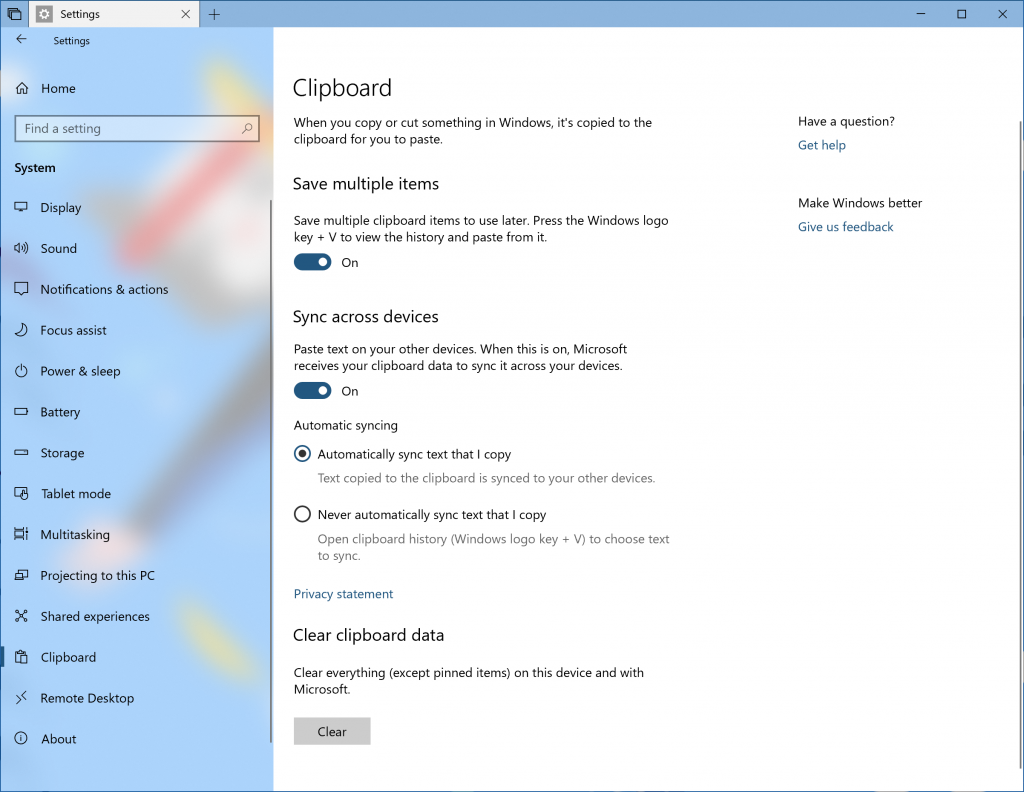
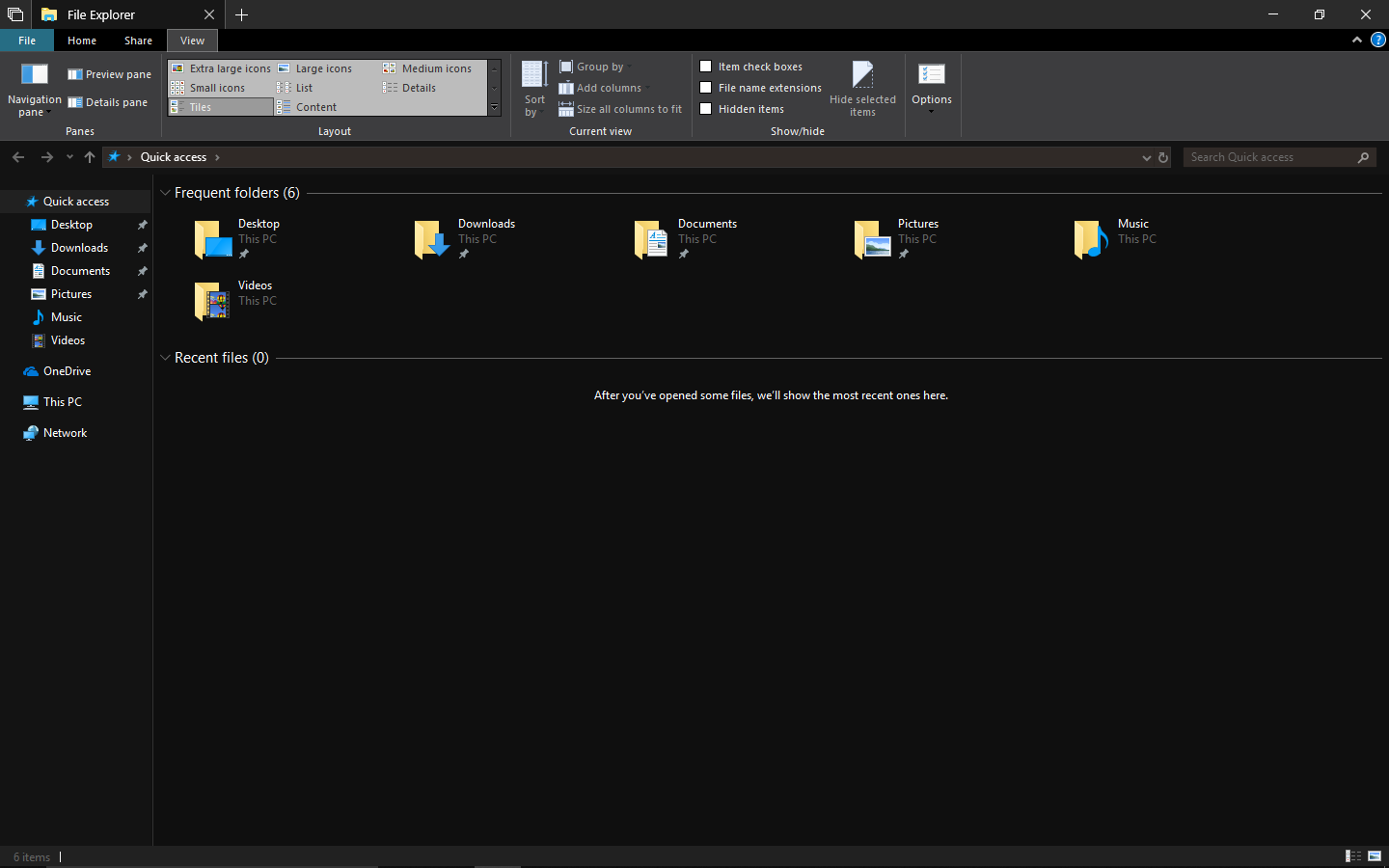
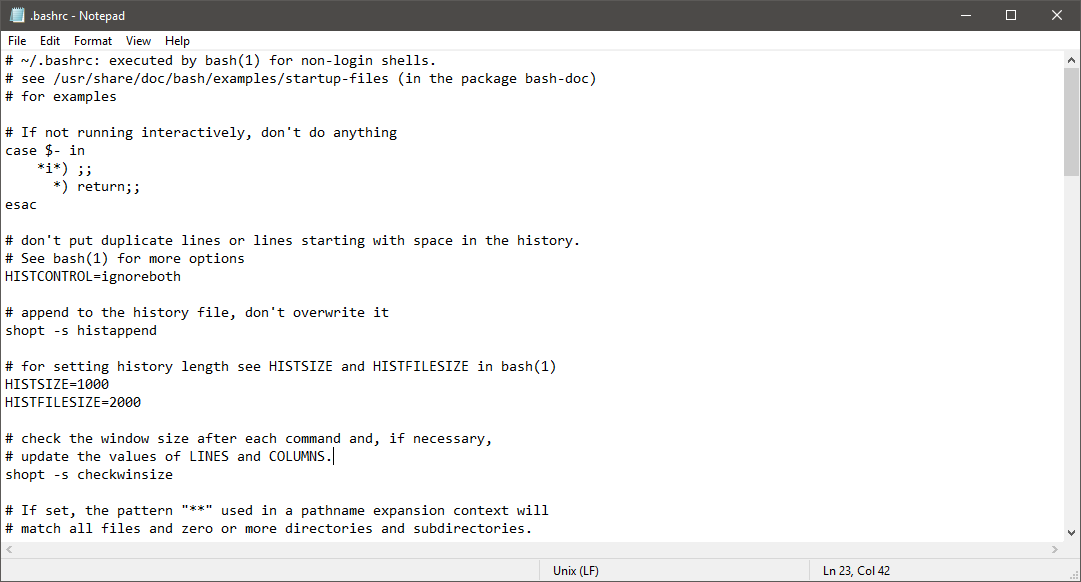
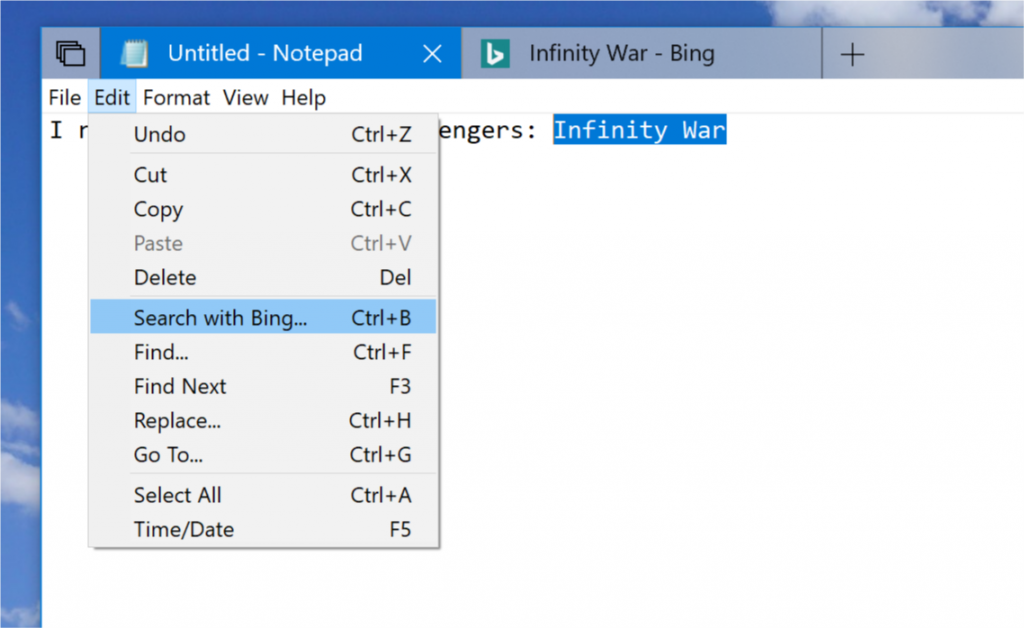
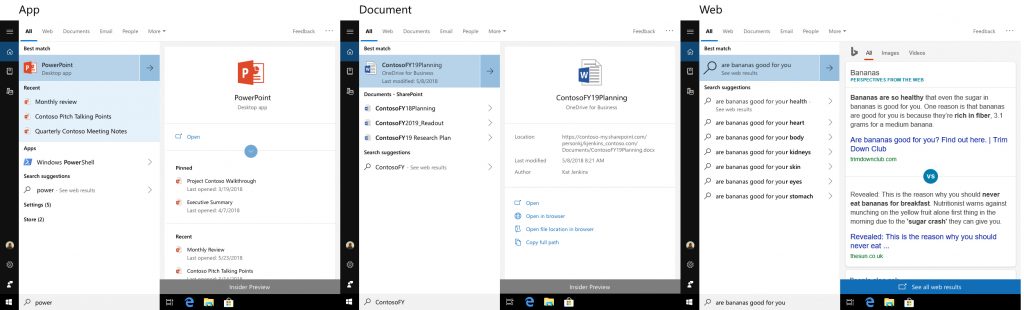
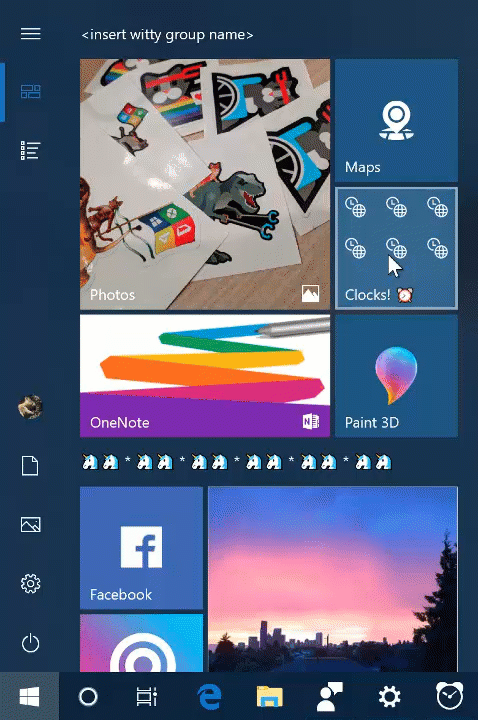
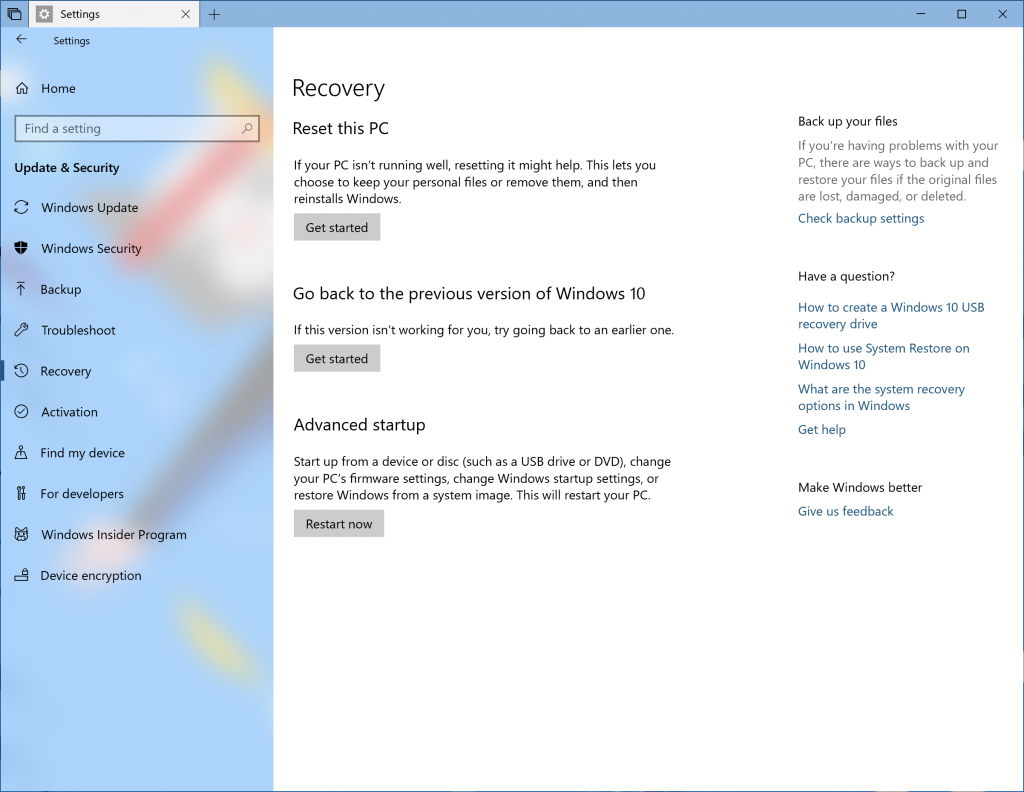






Richtig geile Build 😍
Ja, sehr gut.
So Richtig Volldampf im RS5 Betrieb. Wird wohl doch was umfangreicher als ich dachte 🤔 Wenn das so weiter geht wird es das beste bisherige Update. Wobei ich mir definitiv noch ein paar Kreativ Apps Wünsche. Allen Voran Story Remix umfangreicher und ausgegliedert und Groove Music Maker.
Wollten sie den Explorer mal nicht neu gestalten? Wird langsam mal Zeit. Stattdessen gibt’s nur einen schwarzen Hintergrund. Einerseits cool, andererseits schon enttäuschend wie lange Microsoft braucht für die paar kleinen Änderungen jede Build. Und dann wandern viele Dinge auch noch in die nächste Build weil sie nicht fertig werden. Irgendwie schon unbefriedigend.
Microsoft muss sich noch um Mobile kümmern. Ach ne, doch nicht…
Dunkler Datei-Explorer. 😍
Finde ich auch klasse.
Mir ist er ein wenig zu dunkel. Hätte man mit dunklen Grautönen etwas leichter gestalten können…
Wow, Notepad kann jetzt Zeilenumbrüche und in Bing suchen. Ist das deren Ernst?? Wie wäre es denn mal mit ein paar Features von Notepad++? Wenigstens farbige Syntax oder auto-complete… 🤦🏼